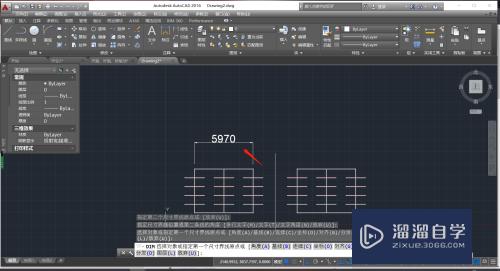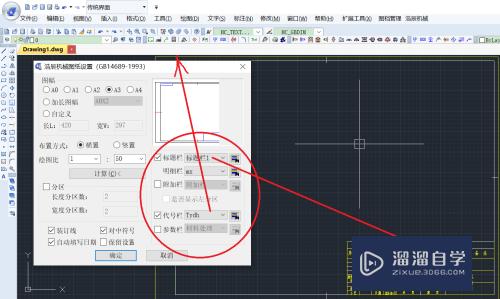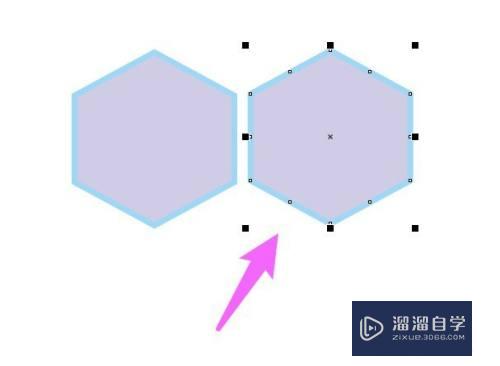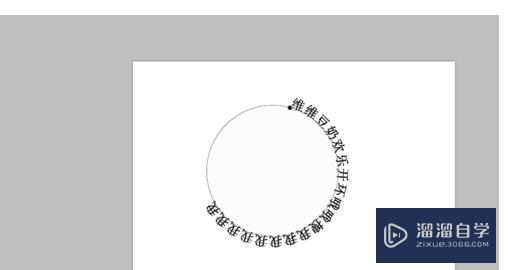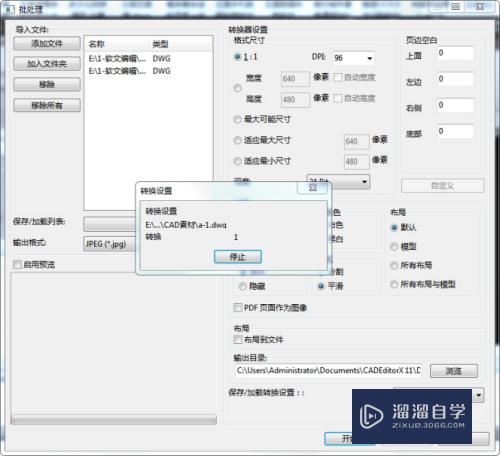CAD如何测量图形的面积和周长(cad如何测量图形的面积和周长和面积)优质
CAD是一款使用非常广泛的作图软件。但很多图纸绘制好之后。我们需要对图形进行测量。并且标注好详细的尺寸或者面积。周长。那么CAD如何测量图形的面积和周长?小渲来分享一下自己的经验。
云渲染农场还有超多“CAD”视频课程。欢迎大家点击查看
工具/软件
硬件型号:雷神(ThundeRobot)911Zero
系统版本:Windows7
所需软件:CAD2010
方法/步骤
第1步
如下图所示。是用AutoCAD所画的三个不同的图形。现在要测量他们的周长和面积。

第2步
(1)使用LI命令:输入命令LI。按空格键确认。再选择要测量的图形。按空格键确认。
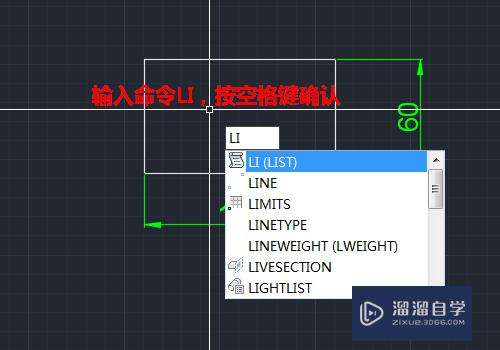

第3步
然后在命令框中就会出现该图形的周长和面积。经过与标注的对比。可以得出结果是正确的。
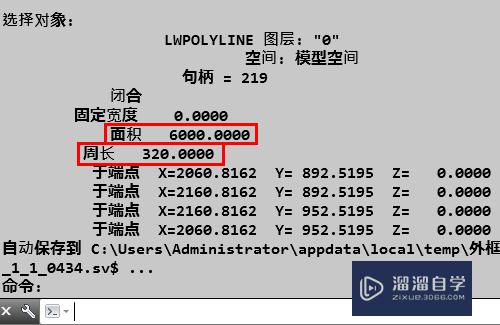
第4步
使用LI命令计算图形的周长和面积。该图形必须是一条多段线组成的图形。例如下图中的三角形是三根直线组成的。通过LI命令得到的是每条直线的长度。而不能测量面积。
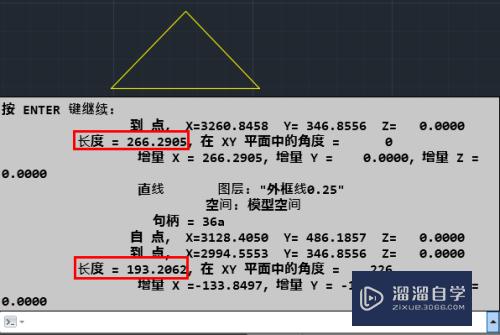
第5步
如下图是矩形裁剪掉一条边的图形。虽然他是不封闭的图形。但通过LI命令依然能计算其周长和面积。
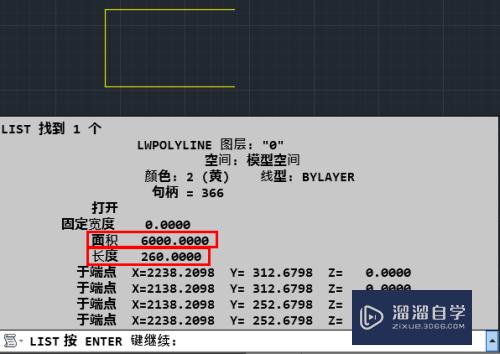
第6步
(2)使用AA命令:输入命令AA。按空格键确认。再输入O(对象)。按空格键确认.


第7步
点击一下需要测量的图形。这时就会出现该图形的面积和周长。。

第8步
跟LI命令一样。对于缺了一边的矩形。通过AA命令。也是可以得出周长和面积的。
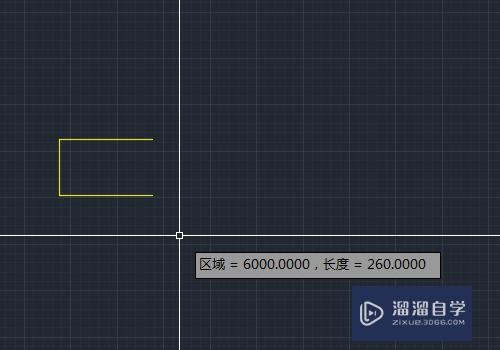
第9步
对于由直线组成的封闭或不封闭图形。输入命令AA。按空格键确认。依次点击图形的端点。按空格键确认。也可以得到周长和面积。
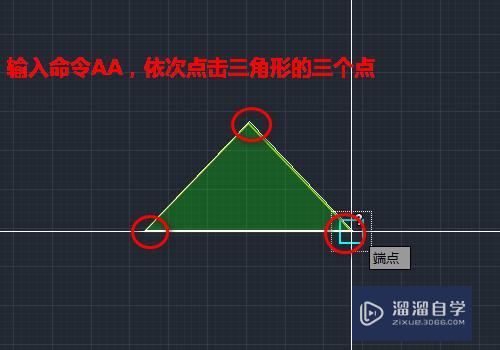
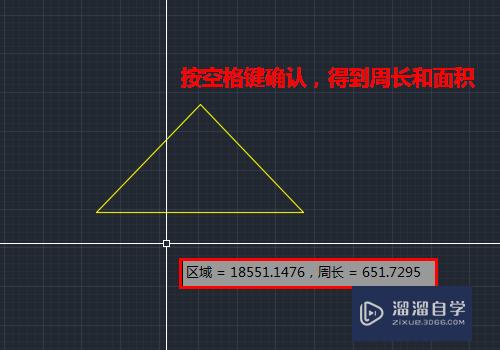
第10步
(3)查看图形特性:按快捷键 Ctrl + 1 。或输入命令CH。打开“特性”对话框。并且由于“特性”窗口是我们在作图时经常要用到的。因此我们可以将该窗口固定到CAD窗口侧边位置。
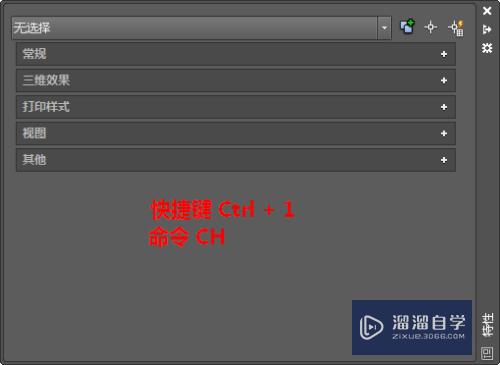
第11步
当我们选中一个图形后。在“特性-几何图形”中就会出现该图形的面积和周长。

第12步
该方法。对于少了一条边的矩形依然适用。即也适用于不封闭的多段线图形。

第13步
但是对于由多根直线组成的封闭或不封闭图形都是无法得到周长和面积的。
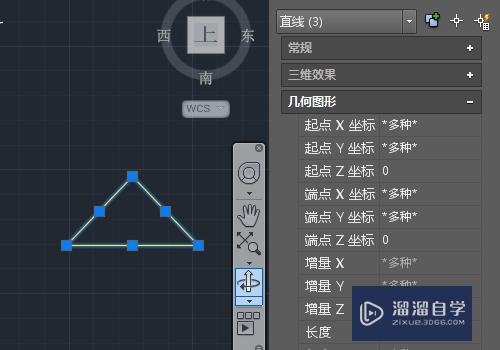
总结
方法一:
1.执行命令“LI”;
2.选择测量图形。空格键确认;
3.得出该图形的周长和面积。
(此方法只适用于由一条多段线组成的图形)
方法二:
1.执行命令“AA”;
2.点击测量图形。或依次点击图形端点。得出周长和面积。
方法三:
1.按快捷键 Ctrl + 1。或执行命令“CH”。打开“特性”窗口;
2。选择测量图形。在“特性-几何图形”窗口中查看周长和面积。
(此方法只适用于由一条多段线组成的封闭或不封闭图形)
以上关于“CAD如何测量图形的面积和周长(cad如何测量图形的面积和周长和面积)”的内容小渲今天就介绍到这里。希望这篇文章能够帮助到小伙伴们解决问题。如果觉得教程不详细的话。可以在本站搜索相关的教程学习哦!
更多精选教程文章推荐
以上是由资深渲染大师 小渲 整理编辑的,如果觉得对你有帮助,可以收藏或分享给身边的人
本文地址:http://www.hszkedu.com/68387.html ,转载请注明来源:云渲染教程网
友情提示:本站内容均为网友发布,并不代表本站立场,如果本站的信息无意侵犯了您的版权,请联系我们及时处理,分享目的仅供大家学习与参考,不代表云渲染农场的立场!